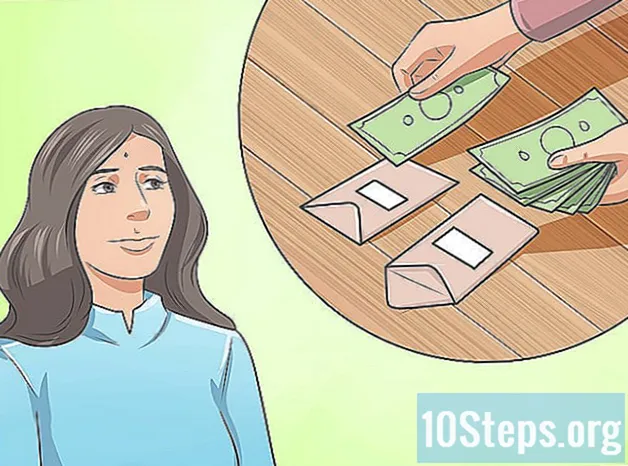Contenuto
Leggi questo articolo per scoprire come migliorare la velocità di un PC Windows utilizzando una chiavetta USB come RAM virtuale. Finché si utilizza Windows 10, 8, 7 o Vista, il sistema operativo avrà una funzionalità che rende molto più semplice per l'utente allocare l'uso dello spazio del dispositivo USB come memoria aggiuntiva, a cui è possibile accedere quando necessario. Sfortunatamente, non esiste una funzionalità simile per il Mac.
Passi
Inserisci la chiavetta USB vuota nel computer. Allo stesso tempo dovrebbe apparire una finestra di esecuzione automatica.
- Se non succede niente, usa il collegamento ⊞ Vinci+E per aprire Esplora file, fai clic con il pulsante destro del mouse su USB nel pannello di sinistra e scegli "Apri AutoPlay".
- I pendrive che non sono vuoti dovranno essere formattati per continuare. Ancora una volta, usa la scorciatoia ⊞ Vinci+E per accedere a Esplora file e fare clic con il tasto destro sulla chiavetta USB; scegli "Formato". Al termine del processo, fai nuovamente clic con il pulsante destro del mouse sull'unità flash e scegli "Apri AutoPlay".

Nella finestra di riproduzione automatica, scegli Accelera il mio sistema. Le proprietà della pendrive verranno visualizzate nella scheda ReadyBoost.- Quando viene visualizzato un errore che indica che l'USB non è compatibile con ReadyBoost, potrebbe essere necessario collegare la chiavetta USB a un ingresso più veloce (USB 3.0, ad esempio). Prova a cambiarlo e vedi se c'è un risultato; in caso contrario, sarà necessario utilizzare un'altra unità flash.
- Potrebbe apparire un altro errore, dicendo che ReadyBoost non può fornire vantaggi perché il computer è già abbastanza veloce. Questo errore è più comune quando si tenta di collegare un SSD (Solid State Drive); non ci sarà alcun miglioramento delle prestazioni se ciò si verifica.

Scelta Dedica questo dispositivo a ReadyBoost o Usa questo dispositivo. Una di queste opzioni sarà disponibile nella parte superiore della scheda ReadyBoost.- Gli utenti di Vista dovrebbero trascinare il cursore "Spazio per riservare per velocità di sistema".

fare clic ok per aggiungere un file "cache" al dispositivo USB, consentendogli di funzionare come RAM aggiuntiva per Windows.- D'ora in poi, Windows utilizzerà l'unità flash come parte della sua memoria. È possibile che non si notino miglioramenti nella velocità fino a quando non ha popolato il file "cache" durante l'esecuzione delle normali attività sul computer.
Suggerimenti
- Le applicazioni che richiedono una certa quantità di RAM per essere eseguite (come la maggior parte dei giochi) non riconosceranno la memoria virtuale. Sarà comunque necessario installare la RAM fisica per utilizzare un'applicazione che richiede più memoria di quella installata sul computer.
- Per disabilitare ReadyBoost in futuro, fare clic con il pulsante destro del mouse sulla chiavetta USB in Esplora file e scegliere "Non utilizzare questo dispositivo".